دانلود آموزش پاورپوینت Insert Shapes
در این نوشته آموزشی پاورپوینت رایگان Insert Shapes در سایت اسلاید داک می پردازیم
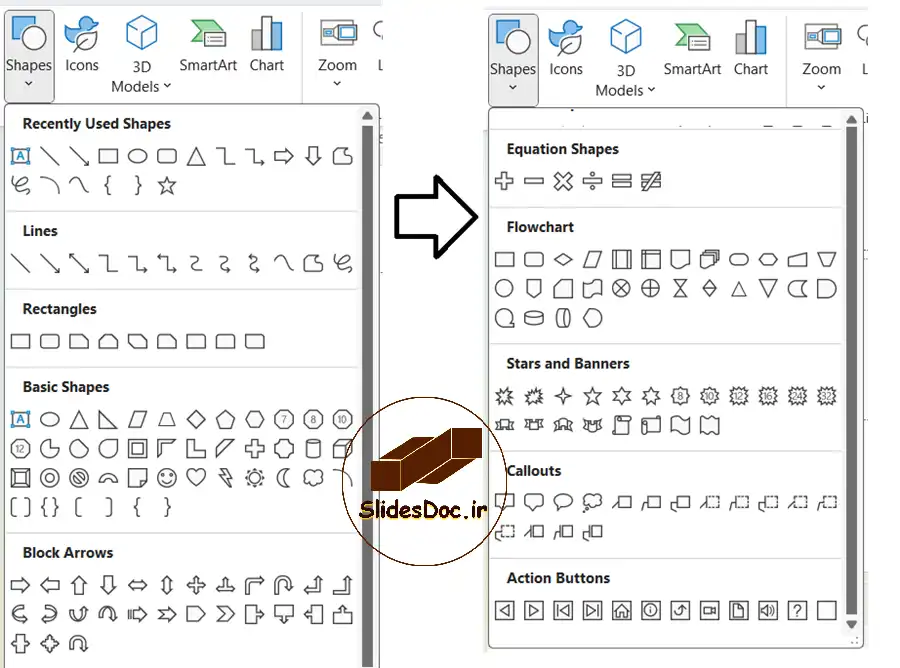
در سایت اسلاید داک مجموعه ای از فایل های کاربردی word و قالب پاورپوینت برای ارائه دانشجویی و دانشگاهی و شرکتی را می توانید دانلود کنید.
آموزش کامل استفاده از Insert Shapes در پاورپوینت
قابلیت Insert Shapes در پاورپوینت به شما این امکان را میدهد که اشکال مختلفی را به اسلایدهای خود اضافه کرده و آنها را برای ارائههای حرفهای و جذابتر سفارشی کنید. این ابزار یکی از اصلیترین بخشهای طراحی در پاورپوینت محسوب میشود. در اینجا به صورت گامبهگام نحوه استفاده از این قابلیت را توضیح خواهیم داد.
1. دسترسی به ابزار Insert Shapes
برای استفاده از اشکال در پاورپوینت، ابتدا باید به سربرگ Insert در نوار ابزار بالای صفحه بروید:
- پس از ورود به تب Insert، روی دکمه Shapes کلیک کنید. با کلیک روی این دکمه، یک منوی کشویی شامل انواع مختلفی از اشکال باز میشود.
2. انواع اشکال موجود
در منوی کشویی Shapes، دستهبندیهای متنوعی از اشکال را مشاهده خواهید کرد:
- Recently Used Shapes (اشکال استفاده شده اخیر): شامل اشکالی است که اخیراً توسط شما استفاده شدهاند.
- Lines (خطوط): برای کشیدن خطوط ساده، منحنیها و پیکانها.
- Rectangles (مستطیلها): شامل مستطیلها و مربعها با گوشههای ساده یا گرد.
- Basic Shapes (اشکال پایه): اشکال ساده مثل دایره، مثلث، بیضی و غیره.
- Block Arrows (پیکانهای بلوکی): مناسب برای نشان دادن جهتها و جریانها.
- Flowchart (فلوچارت): برای طراحی فلوچارتها و نمودارهای فرآیندی.
- Stars and Banners (ستارهها و بنرها): اشکال تزئینی مثل ستارهها و روبانها.
- Callouts (اشکال توضیحی): برای اضافه کردن حبابهای گفتوگو یا توضیحات.
- Action Buttons (دکمههای عملیاتی): دکمههای آماده که میتوانند لینکها یا عملکرد خاصی داشته باشند.
3. انتخاب و درج اشکال
برای اضافه کردن یک شکل به اسلاید:
- روی شکل مورد نظر از منوی Shapes کلیک کنید.
- سپس نشانگر ماوس به شکل یک علامت + تغییر میکند.
- در هر قسمتی از اسلاید کلیک کرده و ماوس را بکشید تا اندازه شکل را مشخص کنید.
4. تنظیمات و ویرایش اشکال
بعد از درج یک شکل، میتوانید آن را به دلخواه تنظیم کنید:
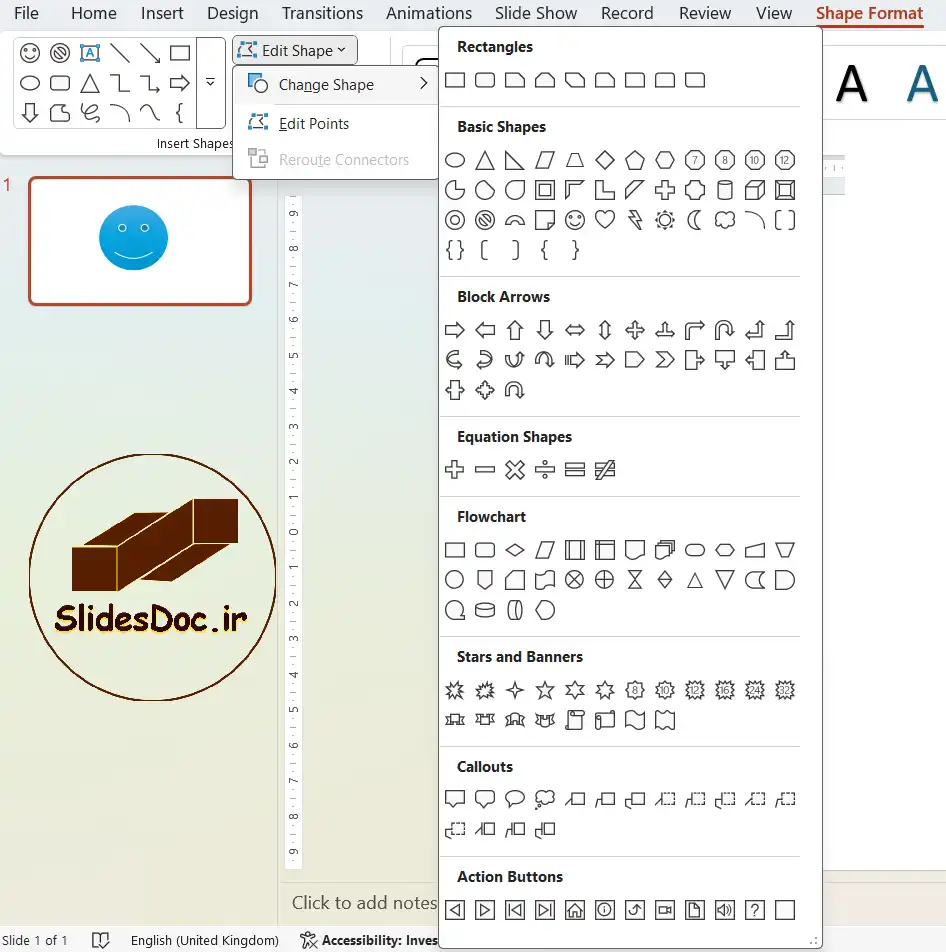
- تغییر اندازه: روی گوشههای شکل کلیک کرده و ماوس را بکشید.
- جابجایی: روی شکل کلیک کنید و آن را به هر جایی از اسلاید بکشید.
- چرخاندن: از دکمه گرد بالای شکل برای چرخاندن استفاده کنید.
- رنگ و استایل: با کلیک روی شکل، نوار ابزار Shape Format در بالای صفحه فعال میشود. از اینجا میتوانید:
- رنگ داخل شکل (Fill Color) را تغییر دهید.
- رنگ حاشیه (Outline) را تنظیم کنید.
- افکتهایی مثل سایه، انعکاس و … را اعمال کنید.
5. افزودن متن به اشکال
برای اضافه کردن متن داخل یک شکل:
- روی شکل دوبار کلیک کنید.
- شروع به تایپ کردن کنید. متن به طور خودکار در داخل شکل قرار میگیرد.
- میتوانید فونت، اندازه و رنگ متن را با استفاده از نوار ابزار Home تغییر دهید.
6. استفادههای کاربردی از اشکال
اشکال در پاورپوینت کاربردهای متنوعی دارند، از جمله:
- طراحی فلوچارتها: با استفاده از اشکال موجود در بخش Flowchart، میتوانید فرآیندهای کسبوکار یا پروژه را به تصویر بکشید.
- ایجاد چارتهای سازمانی: با ترکیب مستطیلها و خطوط، میتوانید ساختار سازمانی را نمایش دهید.
- تاکید روی بخشهای مهم: با استفاده از پیکانها یا کادرهای توضیحی.
- طراحی اسلایدهای خلاقانه: ترکیب اشکال مختلف برای ساخت طرحهای گرافیکی سفارشی.
7. میانبرهای کاربردی
- Ctrl + D: یک شکل را کپی کرده و آن را در همان صفحه تکرار میکند.
- Shift + Drag: هنگام کشیدن ماوس، اندازه شکل را با نسبت صحیح حفظ میکند (مثلاً مربع کامل به جای مستطیل).
8. ذخیره و استفاده مجدد
پس از طراحی اشکال، میتوانید آنها را ذخیره کرده و در اسلایدهای دیگر استفاده کنید:
- برای ذخیره یک شکل به عنوان تصویر، روی آن کلیک راست کرده و گزینه Save as Picture را انتخاب کنید.
- همچنین میتوانید گروهی از اشکال را انتخاب کرده و آنها را به صورت یک گروه ذخیره کنید.
نتیجهگیری
قابلیت Insert Shapes در پاورپوینت یک ابزار قدرتمند برای طراحی اسلایدهای حرفهای و خلاقانه است. با استفاده از این ابزار، میتوانید ایدههای خود را به بهترین شکل ممکن به مخاطبان ارائه دهید. تمرین با انواع اشکال و استفاده از تنظیمات مختلف آن به شما کمک میکند تا مهارت بیشتری در طراحی اسلایدهای جذاب پیدا کنید.








 789 کاربر
789 کاربر  292 محصول
292 محصول  240 مطلب
240 مطلب  331 دیدگاه
331 دیدگاه 

